Reklāma
VirtualBox un VMWare, kas var palaist vairākas operētājsistēmas Palaidiet vairākas operētājsistēmas vienlaikus ar VMware PlayerPamatīga iemesla dēļ mēs esam nolaiduši uzmanību VirtualBox šeit vietnē MakeUseOf. Tomēr VirtualBox nav vienīgā iespēja, kā izveidot un izmantot bezmaksas virtuālās mašīnas. VMware Player, VMware bezmaksas produkts, ir tikpat labs ... Lasīt vairāk papildus jūsu pašreizējai operētājsistēmai nav vienīgās divas virtualizācijas iespējas, kas pieejamas Linux lietotājiem. Ja esat Gnome Shell lietotājs (tāpat kā iepriekš, jūs izmantojat Gnome 3 darbvirsmas galvenā saskarne GNOME 3 Beta - laipni lūdzam jaunajā Linux darbvirsmā Lasīt vairāk ), visām savām virtualizācijas vajadzībām varat izmantot kaut ko ar nosaukumu Gnome Boxes.
Par Gnome Boxes
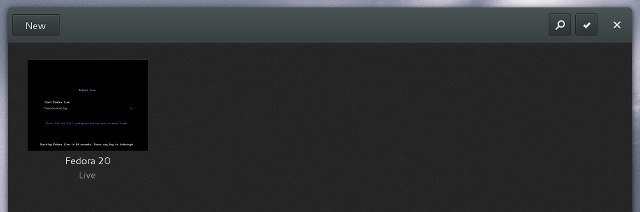
Gnome Boxes ir vienkāršs virtualizācijas rīks, kas dod priekšroku vienkāršībai un ērtībai, nevis daudzām pielāgošanas iespējām. Gnome Boxes ir tehniski slīpi QEMU, kas ir pilnīgi atvērtā pirmkoda mašīnas emulators un virtualizācijas rīks, kas apgalvo, ka, izmantojot kā virtualizētāju, sasniedz gandrīz vietējās veiktspējas līmeni.
Gnome Box būs jābūt pieejamiem visiem izplatījumiem, kas tiek piegādāti kopā ar Gnome Shell. Ja jūs izmantojat neseno Gnome Shell izlaidumu un ja jums gadās, ka Gnome Boxes jau nav instalēts, varat to izdarīt, instalējot gnome-boxes paketi, izmantojot distro pakotņu pārvaldnieku.
Darba sākšana

Ja jums ir operētājsistēmas ISO attēla fails, kuru vēlaties palaist vai instalēt, Gnome Boxes izmantošana ir vienkārša. Vienkārši atveriet lietojumprogrammu un pēc tam augšējā kreisajā stūrī noklikšķiniet uz “Jauns”. Pēc tam jūs varat izvēlēties ISO failu, no kura vēlaties ielādēt - tajā pat ir uzskaitīti ISO faili, kurus tas atrod mapē Lejupielādes. Varat arī izvēlēties citu direktoriju vai pat ievadīt URL, lai Gnome Boxes varētu lejupielādēt pašu ISO failu.

Pirms vedņa pabeigšanas varat pielāgot RAM un diska vietas daudzumu, noklikšķinot uz pogas “Pielāgot”. Šeit jūs varat pārvietoties pa slīdņiem, lai dotu katru no tiem vai mazāk. Varat arī pamanīt dažas kategorijas loga kreisajā pusē. Tās ir pieteikšanās, sistēma un ierīces, kur jūs pašlaik atrodaties sistēmā. Izvēloties Pieteikšanās vai Ierīces, jūs iegūsit tikai nedaudz informācijas un neko konfigurēt - es ceru, ka laika gaitā tas mainīsies.
Kā tā veic
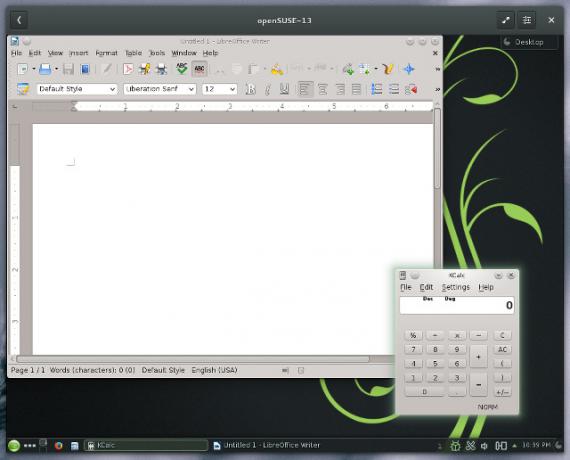
Operētājsistēmas, kas darbojas zem Gnome Boxes, labi darbojas vienā virtuālajā mašīnā - jūs varat sagaidīt aptuveni tādu pašu atsaucīgu veiktspēju kā VirtualBox. Tā pat dara diezgan labi ar Windows kā viesu sistēmu (viss, kas ir aiz šī raksta pirmajiem diviem punktiem, kļūst mazsvarīgs Gnome Boxes). Veiktspējai ir tendence samazināties, kad ieslēdzat vairākas virtuālās mašīnas, pat ja jums ir vairāk nekā pietiekami resursi. Tas ir kaut kas, ar ko VirtualBox izceļas, - tas mēdz darīt daudz labāk, ja jums ir trīs vai vairāk virtuālo mašīnu.
Lai gan veiktspēja reaģētspējas ziņā ir iespaidīga ar atsevišķām virtuālām mašīnām, jūs nesaņemsit ļoti daudz citu priekšrocību. Piemēram, VirtualBox dod jums iespēju viesu sistēmā instalēt rīku un draiveru komplektu, kas to labi integrē. Kad tie ir instalēti, viesu sistēma var mainīt izmērus atbilstoši loga lielumam, kā arī darboties bezšuvju režīmā.
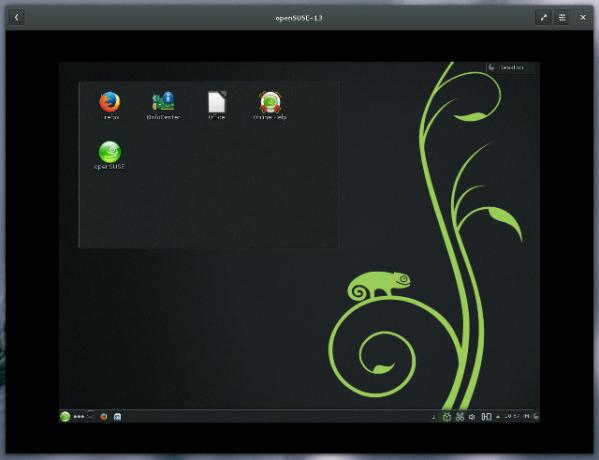
Neviens no tiem neeksistē ar Gnome Boxes. Vienīgais veids, kā jūs varētu redzēt uzlabojumu, ir tas, ka jūs izmantojat Linux sistēmu kā viesu sistēmu, kurā ir instalēti QEMU rīki. Šķiet, ka pēc noklusējuma Fedora ir vienīgais lielais izplatījums, kas tos iekļauj. Tas vismaz ļauj viesu sistēmai mainīt izmēru uz Gnome Boxes loga lielumu, bet ne daudz kas cits. Citas viesu sistēmas saglabāsies ar maksimālo noklusējumu pamata grafikas draiveriem (parasti 800 × 600 vai 1024 × 768).
Daudzuzdevumu veikšana ir nedaudz sarežģītāka arī ar Gnome Boxes. Jums var būt atvērts tikai viens logs, kurā ir aktīvi atlasīta viena virtuālā mašīna. Jums var vienlaikus darboties vairākas virtuālās mašīnas (ja vien tās nesākas sasalst), bet jums būs jāiziet no viena un otra tādā pašā veidā, kā jūs darītu īsziņu pavedienos uz viedtālrunis.
Secinājums
Lai gan šķiet, ka Gnome Boxes nevar darīt daudz, salīdzinot ar VirtualBox un VMWare, es domāju, ka tas ir rīks, kuru ir vērts izmantot. Tāpat kā es minēju iepriekš, jūs saņemat ērtu lietošanu apmaiņā pret mazāk iespējām un iespējām - kas ir lieliski, ja jūs parasti testējat jaunu Linux izplatīšanu vai arī jums ir nepieciešama vienkārša viesu sistēma iemesli. Tas ir arī fantastiski cilvēkiem, kuri nekad iepriekš nav izmantojuši virtuālo mašīnu. Lietotājam atliek tikai izvēlēties vēlamo ISO failu; ar visu pārējo var rīkoties ar Gnome Boxes.
Sarežģītākām iestatījumiem un vajadzībām joprojām var būt vērts paķert VirtualBox un iekniebt to. Par laimi, mums ir ceļvedis par VirtualBox izmantošanu Kā lietot VirtualBox: Lietotāja rokasgrāmataAr VirtualBox jūs varat viegli instalēt un pārbaudīt vairākas operētājsistēmas. Mēs jums parādīsim, kā iestatīt Windows 10 un Ubuntu Linux kā virtuālo mašīnu. Lasīt vairāk .
Ko jūs izmantojat savām virtualizācijas vajadzībām? Vai jums ir svarīgi izmantot atvērtā koda virtualizācijas tehnoloģiju? Paziņojiet mums komentāros!
Danny ir Ziemeļteksasas universitātes vecākais, kurš bauda visus atvērtā pirmkoda programmatūras un Linux aspektus.


